Pode melhorar o desempenho da reprodução e poupar espaço em disco ao comprimir os seus ficheiros de multimédia.
(Esta funcionalidade está disponível no PowerPoint para Windows, mas não no PowerPoint para Mac ouPowerPoint para a Web.)
-
Abra a apresentação que contém os arquivos de áudio ou vídeo.
-
No separador Ficheiro , selecione Informações e, em seguida, na secção Multimédia , selecione Comprimir Multimédia*.
* As legendas incorporadas e as faixas de áudio alternativas são perdidas neste processo de compressão.
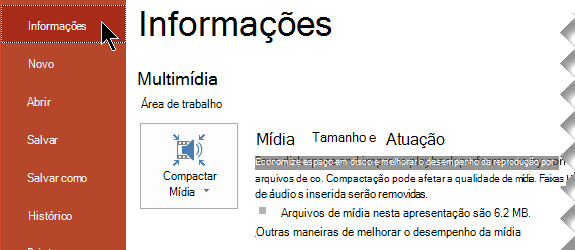
-
Para especificar a qualidade do vídeo, o que, por sua vez, determina o tamanho do vídeo, selecione uma das seguintes opções:
-
Full HD (1080p) Economiza espaço sem prejudicar a qualidade geral do áudio e do vídeo.
-
HD (720p) A qualidade é comparável à mídia transmitida pela Internet.
-
Padrão (480p) Use quando houver limitação de espaço, como quando você envia apresentações por email.
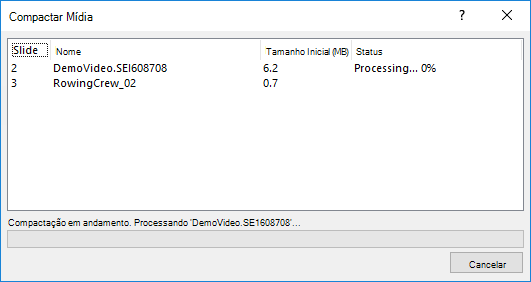
Figura: Compressão de multimédia em curso
-
-
Abra a apresentação que contém os arquivos de áudio ou vídeo.
-
No separador Ficheiro , selecione Informações e, em seguida, na secção Tamanho e Desempenho do Suporte de Dados, selecione Comprimir Multimédia*.
* As legendas incorporadas e as faixas de áudio alternativas são perdidas neste processo de compressão.
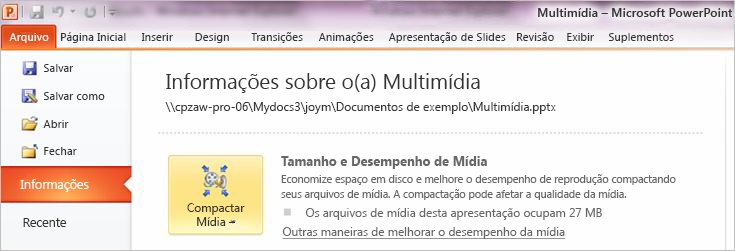
-
Para especificar a qualidade do vídeo, o que, por sua vez, determina o tamanho do vídeo, selecione uma das seguintes opções:
-
Qualidade da Apresentação Economiza espaço sem prejudicar a qualidade geral do áudio e do vídeo.
-
Qualidade da Internet A qualidade é comparável à mídia transmitida pela Internet.
-
Baixa Qualidade Use quando houver limitação de espaço, como quando você envia apresentações por email.
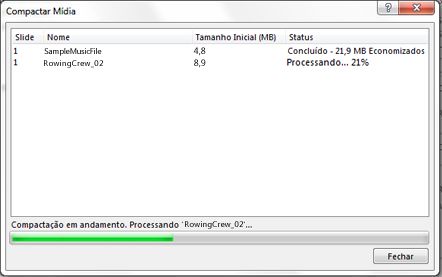
Figura: Compressão de multimédia em curso
-
Importante: Determinados formatos de arquivo de vídeo antigos podem não ser compactados ou exportados corretamente no Office em um computador com Windows RT. Em vez disso, use formatos de mídia moderna, como H.264 e AAC (Advanced Audio Coding), que dá suporte ao PowerPoint 2013 RT. Deseja saber qual versão do Office você está usando?
Consulte o seguinte artigo para saber mais sobre sugestões para melhorar a reprodução e compatibilidade de áudio e vídeo.










